ภาพรวมของ Package Deployer และโปรแกรมประยุกต์ตัวอย่าง
Unified Service Desk for Dynamics 365 มาพร้อมกับโปรแกรมประยุกต์ตัวอย่างที่คุณสามารถใช้เป็นพื้นฐานสำหรับการเริ่มต้น ด้วยการกำหนดค่าของโปรแกรมประยุกต์ตัวแทน
รวมเป็นแพคเกจที่จำเป็นต้องถูกปรับใช้ในโปรแกรมประยุกต์ตัวอย่างเป็นอินสแตนซ์ Microsoft Dataverse ก่อนคุณจะสามารถเริ่มการทำงาน หลังจากการปรับใช้ ซึ่งทำได้โดยใช้ Microsoft Dynamics CRM Package Deployer เอนทิตี้และรหัสแบบกำหนดเองที่ระบุให้ Unified Service Desk จะพร้อมใช้งานในอินสแตนซ์ Dataverse
แอปพลิเคชัน Unified Service Desk ตัวอย่าง
Unified Service Desk มาพร้อมกับแพคเกจแอพลิเคชันตัวอย่างเหล่านี้
| โปรแกรมประยุกต์ตัวอย่าง | Description |
|---|---|
| Unified Service Desk - การปรับรุ่น | แพคเกจโปรแกรมประยุกต์ตัวอย่างนี้จะปรับรุ่นโซลูชัน Unified Service Desk ที่มีอยู่ ที่: - คุณต้องการปรับรุ่นโซลูชัน Unified Service Desk ที่มีอยู่ โดยไม่ส่งผลกระทบต่อข้อมูลการกำหนดค่าที่มีอยู่ - คุณต้องการติดตั้งโซลูชัน Unified Service Desk ใหม่ ที่ไม่รวมการกำหนดค่าตัวอย่างในสภาพแวดล้อมไม่ใช่โซลูชัน Unified Service Desk ที่ได้ติดตั้งไว้ หมายเหตุ: เนื่องจากไม่มีการตั้งค่าคอนฟิกตัวอย่างรวมอยู่กับโปรแกรมประยุกต์ตัวอย่างที่ปรับรุ่น เมื่อคุณติดตั้งโปรแกรมประยุกต์ตัวอย่างนี้ในสภาพแวดล้อมที่ไม่พร้อมที่จะมีการตั้งค่าคอนฟิกโซลูชัน Unified Service Desk คุณต้องระบุโครงแบบที่จะทำให้มีประโยชน์ ข้อมูลเพิ่มเติม: ส่วนประกอบของ Unified Service Desk |
| Unified Service Desk - สภาพแวดล้อมใหม่ | แพคเกจโปรแกรมประยุกต์ตัวอย่างนี้สามารถใช้เพื่อช่วยในการเร่งการตั้งค่าสภาพแวดล้อมของการพัฒนาใหม่สำหรับ Unified Service Desk ติดตั้งแพคเกจนี้ในองค์กร Dataverse ที่ไม่มีการผลิต ซึ่งไม่มีการตั้งค่าคอนฟิกโซลูชัน Unified Service Desk หรือติดตั้งโปรแกรมประยุกต์ตัวอย่างอยู่ สำหรับข้อมูลเพิ่มเติมเกี่ยวกับสถานการณ์สมมุติที่ได้รับการสนับสนุนในโปรแกรมประยุกต์ตัวอย่างนี้ ดู วิธีใช้และการฝึกอบรม: แพคเกจตัวอย่างสภาพแวดล้อมใหม่ของ Unified Service Desk |
| Unified Service Desk - ศูนย์บริการแบบโต้ตอบ | ศูนย์บริการแบบโต้ตอบระบุอินเทอร์เฟซเพื่อให้งานประจำวันสำหรับตัวแทนฝ่ายสนับสนุนลูกค้าง่ายขึ้น ศูนย์บริการแบบโต้ตอบแสดงข้อมูลสำคัญทั้งหมดที่เกี่ยวข้องกับลูกค้าเพียงแห่งเดียว และช่วยให้ตัวแทนฝ่ายสนับสนุนลูกค้ามุ่งเน้นกับสิ่งที่ต้องให้ความสนใจ ศูนย์บริการแบบโต้ตอบจะพร้อมใช้งานกับ Dataverse และ Microsoft Dynamics 365 (on-premises) หรือรุ่นที่ใหม่กว่า สำหรับข้อมูลเพิ่มเติมเกี่ยวกับสถานการณ์สมมุติที่ได้รับการสนับสนุนในโปรแกรมประยุกต์ตัวอย่างนี้ ดู วิธีใช้และการฝึกอบรม: แพคเกจศูนย์บริการแบบโต้ตอบของ Unified Service Desk แพคเกจโปรแกรมประยุกต์ตัวอย่างนี้ประกอบด้วยโซลูชั่นและข้อมูลการกำหนดค่าตัวอย่าง ซึ่งแสดงวิธีที่คุณสามารถรวมศูนย์บริการแบบโต้ตอบกับ Unified Service Desk |
| Unified Service Desk - เว็บไคลเอ็นต์ | แพคเกจโปรแกรมประยุกต์ตัวอย่างนี้แสดงให้เห็นถึงสถานการณ์ส่วนบริการลูกค้าที่สามารถจัดส่งได้โดยใช้ Unified Service Desk และ Microsoft Dynamics CRM 2013 หรือใหม่กว่า ตัวอย่างนี้ช่วยให้ผู้ดูแลระบบและผู้กำหนดระบบทำความเข้าใจการกำหนดค่าคอนฟิกของ Unified Service Desk สำหรับข้อมูลเพิ่มเติมเกี่ยวกับสถานการณ์สมมุติที่ได้รับการสนับสนุนในโปรแกรมประยุกต์ตัวอย่างนี้ ดู วิธีใช้และการฝึกอบรม: แพคเกจเว็บไคลเอ็นต์ของ Unified Service Desk 365 |
| Unified Service Desk - ส่วนติดต่อแบบรวม | แพคเกจตัวอย่างนี้ประกอบด้วย User Interface Integration (UII) หลักและโซลูชัน Unified Service Desk ซึ่งช่วยให้คุณรวมแอปของส่วนติดต่อแบบรวมกับสภาพแวดล้อม Unified Service Desk สำหรับข้อมูลเพิ่มเติมเกี่ยวกับสถานการณ์สมมุติที่ได้รับการสนับสนุนในแอปพลิเคชันตัวอย่างนี้ ดู แพคเกจ Unified Service Desk 365 Unified Interface หมายเหตุ: โปรแกรมประยุกต์ตัวอย่างของส่วนติดต่อแบบรวมพร้อมใช้งานจาก Unified Service Desk 3.3 |
| Unified Service Desk - Best Practices Analyzer | แพคเกจตัวอย่างนี้ประกอบด้วย User Interface Integration (UII) หลักและโซลูชัน Unified Service Desk - Best Practices Analyzer Best Practices Analyzer จะวิเคราะห์การปฏิบัติตามกฎระเบียบของ Unified Service Desk ด้วยกฎของวิธีปฏิบัติที่ดีที่สุดในบางประเภท Best Practices Analyzer แสดงผลลัพธ์ของการวิเคราะห์ในฟอร์มของรายงานระดับความรุนแรง คำอธิบายของพารามิเตอร์ และการบรรเทาความเสี่ยงสำหรับกฎที่ไม่เป็นไปตามที่กำหนด หมายเหตุ: แพ็คเกจนี้พร้อมใช้งานแยกต่างหากสำหรับ Unified Service Desk 4.0 หรือรุ่นที่ต่ำกว่าจนถึง Unified Service Desk 2.2 |
สำคัญ
- โปรแกรมประยุกต์ตัวอย่างไม่ได้รับการสนับสนุนสำหรับใช้ในการผลิต
- เพียงหนึ่งแพคเกจ Unified Service Desk สามารถถูกปรับใช้ในอินสแตนซ์ Dataverse เพื่อหลีกเลี่ยงการสูญเสียหรือซ้อนฟังก์ชันใดๆ ถ้าคุณต้องการติดตั้งอีกแพคเกจ Unified Service Desk เอาที่มีอยู่ออก และทำการติดตั้งแพคเกจ สำหรับข้อมูลเกี่ยวกับการลบแพคเกจ Unified Service Desk ที่มีอยู่ออก ดูที่ ลบแพคเกจ Unified Service Desk ตัวอย่างออก
- ก่อนปรับใช้แพคเกจ Unified Service Desk บนอินสแตนซ์การใช้งานจริง ตรวจสอบให้แน่ใจว่าคุณได้ทดสอบแพคเกจบนอินสแตนซ์การใช้งานจริงล่วงหน้า ควรเป็นภาพกลับด้านของอินสแตนซ์การใช้งานจริง นอกจากนี้ ตรวจสอบให้แน่ใจว่าได้สำรองข้อมูลอินสแตนซ์การใช้งานจริง ก่อนที่จะปรับใช้แพคเกจ
- คุณยังสามารถใช้ PowerShell cmdlet สำหรับ CRM Package Deployer เพื่อปรับใช้แพคเกจ ข้อมูลเพิ่มเติม: ปรับใช้งานแพคเกจโดยใช้ CRM Package Deployer และ Windows PowerShell
ปรับใช้แพคเกจ Unified Service Desk ตัวอย่าง โดยใช้ Package Deployer
ดาวน์โหลด แพคเกจไฟล์ Unified Service Desk จาก Microsoft Download Center และบันทึกลงในคอมพิวเตอร์ของคุณ
เรียกใช้แฟ้มดาวน์โหลดเพื่อขยายเนื้อหาลงในโฟลเดอร์
หลังจากที่แตกไฟล์แล้ว เครื่องมือ Package Deployer จะเริ่มทำงานโดยอัตโนมัติ หากไม่ ให้ไปยังโฟลเดอร์ <ExtractedFolder>\USDPackageDeployer และคลิกสองครั้งที่ไฟล์ PackageDeployer.exe เพื่อเรียกใช้เครื่องมือ Package Deployer
ในหน้าจอเริ่มต้นของเครื่องมือ Package Deployer เลือก ดำเนินการต่อ
ในหน้าจอเชื่อมต่อ แสดงรายละเอียดการรับรองความถูกต้องเพื่อเชื่อมต่อกับอินสแตนซ์ Dataverse ที่คุณต้องการปรับใช้แพคเกจ ถ้าคุณมีหลายองค์กร และต้องการเลือกองค์กรที่จะปรับใช้แพคเกจ Unified Service Desk เลือกกล่องกาเครื่องหมาย แสดงรายการขององค์กรที่พร้อมใช้งาน เลือก เข้าสู่ระบบ
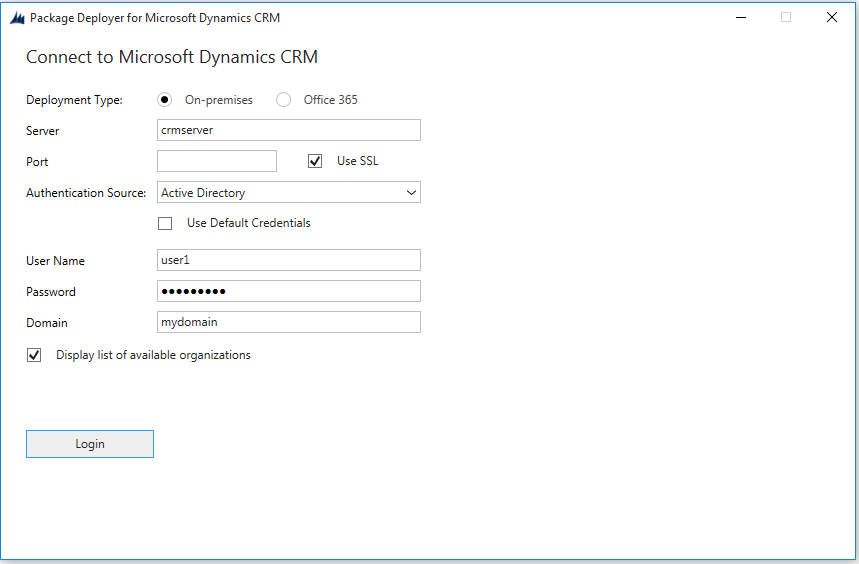
ถ้าคุณมีหลายองค์กร และต้องการเลือกองค์กรที่คุณต้องการเชื่อมต่อในขั้นตอนก่อนหน้า หน้าจอถัดไปจะแสดงรายการขององค์กร เลือก Dataverse องค์กรปลายทางในการเชื่อมต่อแะดำเนินการ
หน้าจอถัดไปแสดงแพคเกจพร้อมใช้งานสำหรับการปรับใช้ในการรับรองความถูกต้องเสร็จเรียบร้อยแล้ว อ่านคำอธิบายการตรวจสอบแพคเกจที่คุณต้องการปรับใช้ เลือกแพคเกจ แล้วเลือก ถัดไป
หน้าจอถัดไปแสดงรายละเอียดเกี่ยวกับบรรจุภัณฑ์ที่เลือกและสิ่งที่จะถูกติดตั้งบนอินสแตนซ์ Dataverse ตรวจทานข้อมูล แล้วเลือก ถัดไป
หน้าจอ พร้อมที่จะติดตั้ง แสดงแพคเกจที่เลือกสำหรับการปรับใช้และชื่อขององค์กร Dataverse ที่จะปรับใช้กับตำแหน่ง ตรวจทานข้อมูล แล้วเลือก ถัดไป
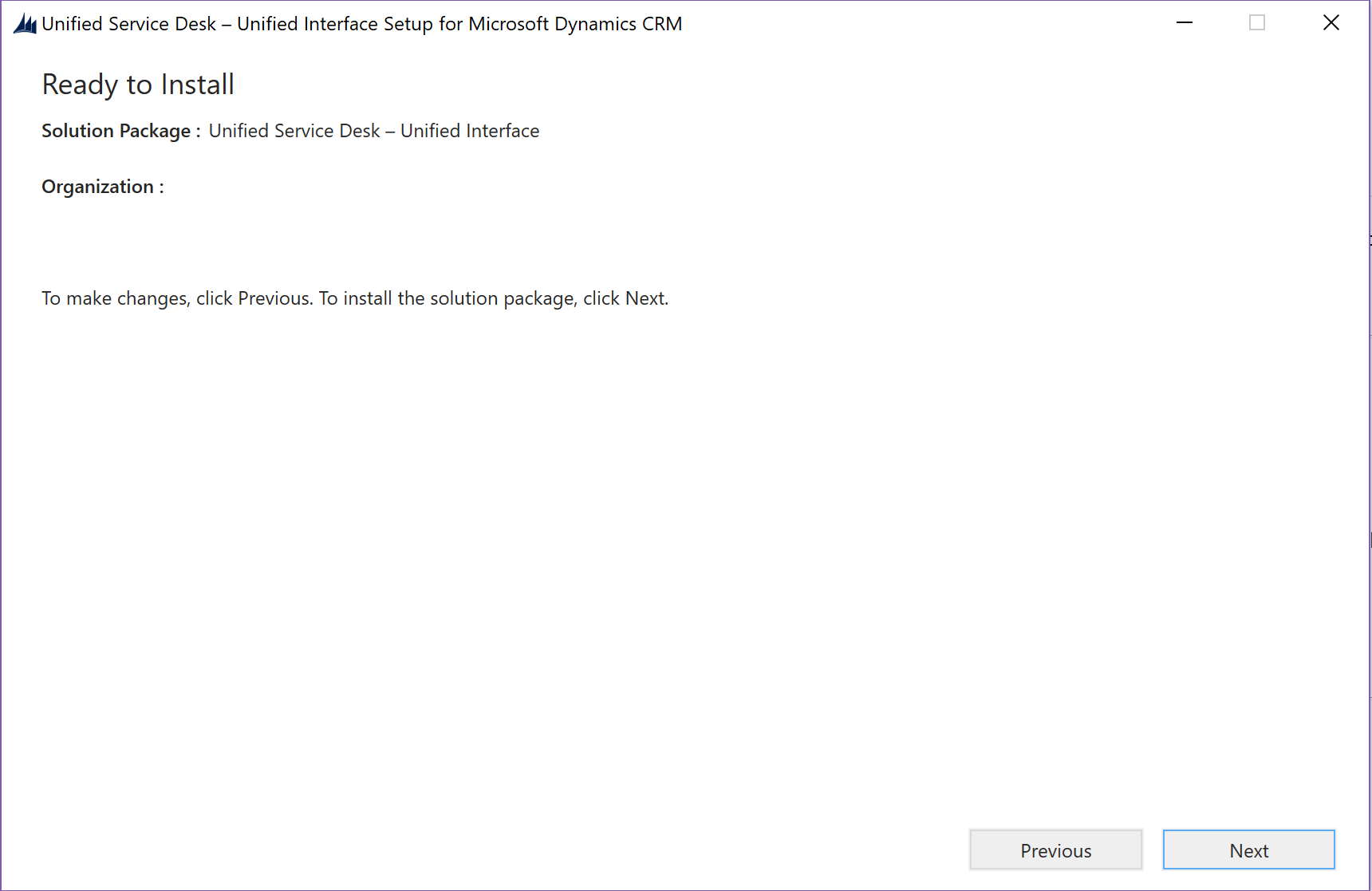
หน้าจอถัดไปแสดงสถานะการตรวจสอบแพคเกจที่เลือกที่จะปรับใช้ หลังจากตรวจสอบเสร็จสิ้นเรียบร้อยแล้ว เลือก ถัดไป
หน้าถัดไปแสดงสถานะการปรับใช้แพคเกจ คุณสามารถเลือกบันทึกเชื่อมโยงที่ด้านซ้ายของหน้าจอเพื่อดูแฟ้มการบันทึกการปรับใช้แพคเกจ PackageDeployer.log สำหรับข้อมูลเพิ่มเติมเกี่ยวกับการบันทึก ดู แก้ปัญหาการปรับใช้แพคเกจโดยใช้แฟ้มบันทึก ในภายหลังในหัวข้อนี้ ข้อความยืนยันจะแสดงในแพคเกจการปรับใช้ที่เสร็จเรียบร้อยแล้ว คลิก ถัดไป
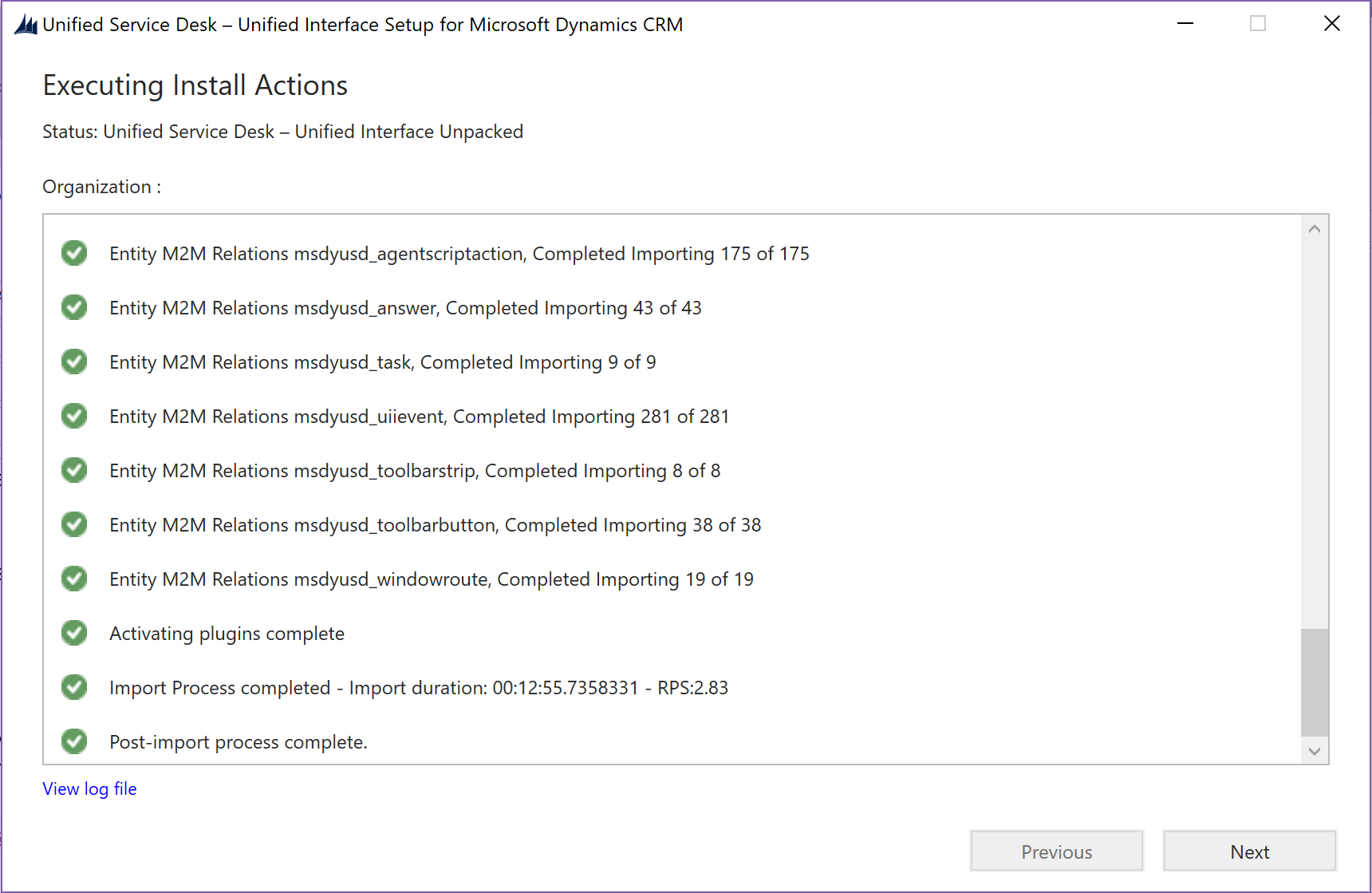
หน้าจอถัดไปแสดงชื่อและข้อมูลเกี่ยวกับแพคเกจที่คุณเพิ่งปรับใช้ ตรวจทานข้อมูล และเลือก เสร็จสิ้น เพื่อจบการทำงานของเครื่องมือ Package Deployer
เอาแพคเกจ Unified Service Desk ตัวอย่าง
เมื่อคุณปรับใช้แพคเกจ Unified Service Desk ตัวอย่าง ในองค์กร Dataverse จะสร้างโซลูชันที่มีการจัดการสามแบบต่อไปนี้:
UiiforMicrosoftDynamicsCRM
DynamicsUnifiedServiceDesk
"dynamics-365-customerservice"<ชื่อแพคเกจ>การแก้ไข/ปรับปรุงตามคำสั่ง โดยที่ <ชื่อแพคเกจ> คือชื่อของแพคเกจที่คุณปรับใช้
ถ้าคุณต้องการปรับใช้แพคเกจ Unified Service Desk ตัวอย่างอื่น คุณจะต้องเอาสามโซลูชันเหล่านี้ออก เมื่อต้องการดำเนินการนี้:
ลงชื่อเข้าสู่ระบบอินสแตนซ์ Dynamics 365
บนแถบนำทาง เลือก Dynamics 365 แล้วเลือก การตั้งค่า
เลือก การตั้งค่า>โซลูชัน
บนหน้าแก้ไข เลือกหนึ่งโซลูชัน โดยการเลือก และเลือก ลบ คุณได้รับพร้อมท์ให้ยืนยันการถอนการติดตั้งโซลูชันที่มีการจัดการ เลือก ตกลง เพื่อดำเนินการ
หมายเหตุ
คุณไม่สามารถเอาโซลูชัน UiiforMicrosoftDynamicsCRM ออกก่อนที่จะลบโซลูชัน DynamicsUnifiedServiceDesk เนื่องจากบางคอมโพเนนต์ในโซลูชัน DynamicsUnifiedServiceDesk ขึ้นอยู่กับส่วนประกอบในโซลูชัน UiiforMicrosoftDynamicsCRM
หลังจากที่โซลูชันถูกลบออก ทำซ้ำขั้นตอนสำหรับทั้งสองโซลูชันเมื่อต้องการลบรายการเหล่านั้น
แก้ปัญหาการปรับใช้แพคเกจ โดยใช้แฟ้มบันทึก
เครื่องมือ Package Deployer ให้การสนับสนุนการบันทึกเพื่อบันทึกรายละเอียดข้อมูลเกี่ยวกับข้อผิดพลาดที่อาจเกิดขึ้นได้ เมื่อลงชื่อในอินสแตนซ์ Dynamics 365 โดยใช้เครื่องมือและปรับใช้แพคเกจ มีแฟ้มบันทึกสามแฟ้มที่สร้างเครื่องมือที่พร้อมใช้งานอยู่ในตำแหน่งต่อไปนี้บนคอมพิวเตอร์ที่คุณเรียกใช้เครื่องมือ: c:\Users\<UserName>\AppData\Roaming\Microsoft\Microsoft Dynamics 365 Package Deployer\<Version>
Login_ErrorLog.log: สิ่งนี้แสดงข้อมูลเกี่ยวกับปัญหาที่เกิดขึ้น เมื่อเข้าสู่ระบบไปยังอินสแตนซ์แอป Dynamics โดยใช้เครื่องมือ ถ้ามีปัญหาใดๆ ในขณะที่เข้าสู่ระบบ มีข้อความปรากฏบนหน้าจอเข้าสู่ระบบของเครื่องมือที่มีการเชื่อมโยงไปยังล็อกไฟล์ที่ระบุว่า มีข้อผิดพลาดเกิดขึ้นขณะประมวลผลการร้องขอการเข้าสู่ระบบ และผู้ใช้สามารถดูล็อกข้อผิดพลาด คุณสามารถเลือกการเชื่อมโยงในข้อความเพื่อดูแฟ้มบันทึกนี้ แฟ้มบันทึกถูกสร้างในครั้งแรกที่คุณพบปัญหาใดๆ ในการเข้าสู่ระบบในเครื่องมือ หลังจากนั้น แฟ้มบันทึกจะบันทึกข้อมูลเกี่ยวกับปัญหาการเข้าสู่ระบบ
PackageDeployer.log: สิ่งนี้แสดงข้อมูลรายละเอียดเกี่ยวกับแต่ละงานที่ดำเนินการในเครื่องมือในระหว่างการปรับใช้แพคเกจ คุณสามารถดูแฟ้มบันทึกจากเครื่องมือ โดยเลือก ดูแฟ้มบันทึก เชื่อมโยงที่ด้านล่างของหน้าจอได้
ComplexImportDetail.log: สิ่งนี้แสดงข้อมูลรายละเอียดเกี่ยวกับข้อมูลนำเข้าในการปรับใช้ครั้งล่าสุด โดยใช้เครื่องมือนี้ แต่ละครั้งที่คุณปรับใช้แพคเกจโดยใช้เครื่องมือนี้ รายละเอียดจากแฟ้มบันทึกที่มีอยู่จะถูกย้ายไปยังแฟ้มที่ชื่อว่า CompelxImportDetail._old.log ในไดเรกทอรีเดียวกัน และแฟ้ม ComplexImportDetail.log จะแสดงรายละเอียดเกี่ยวกับการนำเข้าล่าสุดที่ดำเนินการโดยใช้เครื่องมือ
ขั้นตอนหลังการปรับใช้สำหรับแพคเกจ
ถ้าคุณปรับใช้แพคเกจ ศูนย์บริการลูกค้า คุณต้องเรียกใช้เรกคอร์ดดังต่อไปนี้ในพื้นที่ การจัดการการบริการ (การตั้งค่า>การจัดการการบริการ) ที่สร้างขึ้นโดยแพคเกจ:
| เอนทิตี้ | ระเบียนที่จะเรียกใช้ |
|---|---|
| ข้อตกลงระดับการให้บริการ | - ลูกค้าพิเศษ SLA - SLA เริ่มต้น Woodgrove ตั้งค่า Woodgrove เริ่มต้น SLA เป็นค่าเริ่มต้น |
| การให้สิทธิ์ | - การให้สิทธิ์พรีเมียม - การให้สิทธิ์มาตรฐาน เปิดใช้งานแต่ละสิทธิประโยชน์หนึ่งในแต่ละครั้ง |
| ชุดกฎการกำหนดเส้นทาง | กฎการกำหนดเส้นทาง |
| กฎการสร้างกรณีและปัญหาอัตโนมัติ | อีเมลไปยังกฏกรณีและปัญหา |
แพคเกจ ศูนย์บริการลูกค้า จะสร้างคิวตัวอย่าง กำหนดการบริการลูกค้า และบันทึกกำหนดการวันหยุด
ดูเพิ่มเติม
ปรับใช้แพคเกจโดยใช้ Package deployer และ Windows PowerShell
ติดตั้งและปรับใช้ Unified Service Desk